Dism++怎么调整系统服务 Dism++服务优化配置方案
时间:2025-07-19 作者:游乐小编
使用dism++调整系统服务可提升系统流畅度,但需理解各服务功能后针对性优化。1. 打开dism++“工具箱”中的“服务管理”,可查看服务名称、状态、启动类型等信息,并支持右键查看属性及修改启动类型。2. 可安全禁用的服务包括:windows search(影响搜索速度)、superfetch(视硬盘类型决定)、print spooler(无打印机时)、remote desktop services(无需远程访问时)、windows update(需权衡安全性)。3. 若禁用服务后出现问题,可通过dism++重新启用服务、使用系统还原或重置windows恢复系统。4. 使用dism++“垃圾清理”功能扫描并选择性删除临时、缓存、日志文件以释放磁盘空间。5. dism++“启动项管理”功能可禁用不必要的启动项以加快启动速度,但需注意可能影响系统功能。6. dism++不直接支持驱动更新,建议通过windows update或专用软件进行驱动管理。

Dism++调整系统服务,是为了让系统运行更流畅、更符合个人使用习惯。关键在于理解每个服务的作用,然后有针对性地进行调整。

Dism++服务优化配置方案,其实没有一个“一键优化”的完美方案,每个人的需求和硬件配置都不同。最好的方案是理解每个服务,根据自己的实际情况进行调整。
如何使用Dism++查看和管理系统服务?
Dism++提供了一个用户友好的界面来查看和管理系统服务。打开Dism++,在“工具箱”里找到“服务管理”,就可以看到当前系统所有服务的列表。列表会显示服务的名称、描述、状态(正在运行/已停止)、启动类型(自动/手动/禁用)等信息。

你可以右键单击某个服务,选择“属性”来查看更详细的信息,例如服务的可执行文件路径、依赖关系等。Dism++还允许你直接修改服务的启动类型,例如将某个服务设置为“禁用”,这样它就不会在系统启动时自动运行。
需要注意的是,修改系统服务可能会影响系统的稳定性和功能。在修改之前,最好先了解该服务的作用,或者备份当前的系统配置。
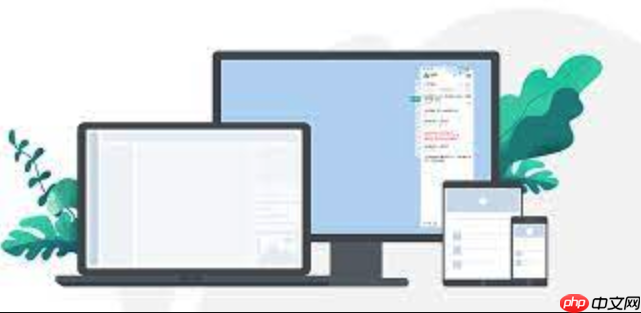
哪些系统服务可以安全禁用以提高系统性能?
这个问题没有绝对的答案,因为哪些服务可以安全禁用取决于你的使用习惯。不过,有一些服务通常可以禁用,而不会对大多数用户的日常使用造成影响。
Windows Search: 如果你很少使用Windows自带的搜索功能,或者更喜欢使用其他的搜索工具,可以禁用这个服务。禁用后,索引服务将停止运行,可能会稍微提高系统性能,但也会降低搜索速度。Superfetch: 这个服务会预加载你经常使用的程序到内存中,以加快启动速度。但是,如果你的内存足够大,或者使用的是固态硬盘,禁用这个服务可能反而会提高性能。Print Spooler: 如果你没有连接打印机,可以禁用这个服务。Remote Desktop Services: 如果你不需要远程访问你的电脑,可以禁用这个服务。Windows Update: 这是一个争议较大的服务。禁用它可以阻止Windows自动更新,让你自己控制更新的时间和内容。但是,也可能会导致你的系统存在安全漏洞。建议谨慎考虑。在禁用任何服务之前,最好先搜索一下该服务的作用,或者在虚拟机中进行测试,以确保不会对系统造成不良影响。
禁用系统服务后出现问题怎么办?如何恢复?
如果你禁用了某个系统服务后,发现系统出现问题,例如某个程序无法正常运行,或者系统变得不稳定,可以尝试以下方法恢复:
重新启用服务: 打开Dism++的服务管理,找到你禁用的服务,将其启动类型设置为“自动”或“手动”,然后重启电脑。使用系统还原: Windows提供了一个系统还原功能,可以将系统恢复到之前的某个状态。如果你在禁用服务之前创建了还原点,可以使用该还原点来恢复系统。重置Windows: 如果以上方法都无法解决问题,可以考虑重置Windows。重置Windows会将系统恢复到出厂设置,但会保留你的个人文件。在进行任何操作之前,最好备份你的重要数据,以防万一。
如何使用Dism++清理系统垃圾文件?
Dism++的“垃圾清理”功能可以扫描并删除系统中的临时文件、缓存文件、日志文件等垃圾文件,释放磁盘空间,提高系统性能。
打开Dism++,在“工具箱”里找到“垃圾清理”,点击“扫描”按钮,Dism++会扫描你的系统,列出可以清理的垃圾文件。你可以选择要清理的文件类型,然后点击“清理”按钮。
需要注意的是,有些垃圾文件可能是程序正常运行所必需的。在清理之前,最好仔细检查要清理的文件,避免误删。
Dism++的“启动项管理”功能有什么作用?如何使用?
Dism++的“启动项管理”功能可以管理Windows启动时自动运行的程序和服务。通过禁用不必要的启动项,可以加快系统启动速度,减少资源占用。
打开Dism++,在“工具箱”里找到“启动项管理”,就可以看到当前系统所有启动项的列表。列表会显示启动项的名称、描述、状态(已启用/已禁用)、启动类型等信息。
你可以右键单击某个启动项,选择“禁用”来阻止它在系统启动时自动运行。需要注意的是,禁用某些启动项可能会影响系统的功能。在禁用之前,最好先了解该启动项的作用,或者在虚拟机中进行测试。
如何使用Dism++更新系统驱动程序?
Dism++本身不直接提供驱动更新功能。驱动更新通常通过Windows Update、设备管理器或专门的驱动管理软件进行。Dism++更多的是用于系统清理、优化和维护,而非驱动管理。
小编推荐:
相关攻略
更多 - 戴尔电脑蓝屏代码0x0000001A的排查步骤及解决思路详解 07.20
- Dism++如何优化打印机设置 Dism++打印服务配置方案 07.20
- win10修改hosts文件无法保存如何办? 07.20
- 联想笔记本电脑启动失败蓝屏代码0x0000007B的解决方法 07.20
- 嗨学课堂如何实现小窗口播放 07.20
- 荐片电脑版如何下载高清电影 荐片PC端资源下载教程 07.19
- Greenshot截图快捷键冲突怎么办 Greenshot热键重新绑定方案 07.19
- Steam家庭共享支持Mac游戏吗 Steam跨平台共享设置 07.19
热门推荐
更多 热门文章
更多 -

- 神角技巧试炼岛高级宝箱在什么位置
-
2021-11-05 11:52
手游攻略
-

- 王者荣耀音乐扭蛋机活动内容奖励详解
-
2021-11-19 18:38
手游攻略
-

- 坎公骑冠剑11
-
2021-10-31 23:18
手游攻略
-

- 原神卡肉是什么意思
-
2022-06-03 14:46
游戏资讯
-

- 《臭作》之100%全完整攻略
-
2025-06-28 12:37
单机攻略
























